Ihr Betriebssystem kann die Installation von Chrome möglicherweise nicht erkennen
- Google Chrome ist ein großartiger Browser, aber viele Benutzer berichteten, dass sie Chrome nicht zu ihrem Standardbrowser machen können.
- Wenn Sie Probleme mit Chrome haben, sollten Sie die Verwendung von Opera in Betracht ziehen.
- Um dieses Problem zu beheben, müssen Sie alternativ die richtige Option in Chrome auswählen, wenn Sie den Browser starten.
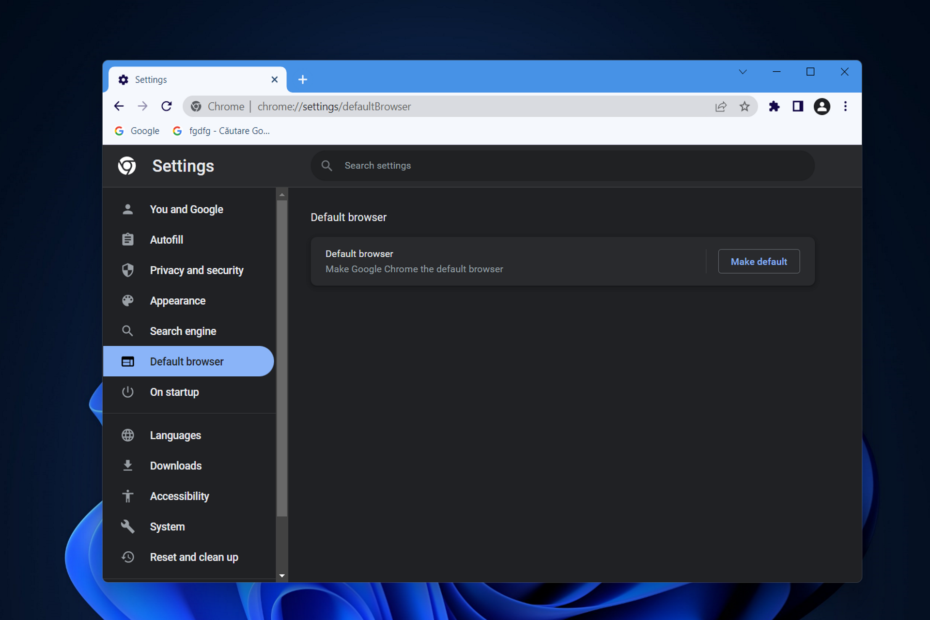
- Einfache Migration: Verwenden Sie den Opera-Assistenten, um vorhandene Daten wie Lesezeichen, Passwörter usw. zu übertragen.
- Ressourcennutzung optimieren: Ihr RAM-Speicher wird effizienter genutzt als Chrome
- Verbesserte Privatsphäre: kostenloses und unbegrenztes VPN integriert
- Keine Werbung: Der integrierte Werbeblocker beschleunigt das Laden von Seiten und schützt vor Data-Mining
- Opera herunterladen
Es gibt heutzutage viele Internetbrowser zur Auswahl, aber die Auswahl des richtigen kann schwierig sein. Diejenigen, die sich für Chrome entschieden haben, berichteten, dass sie Chrome nicht zu ihrem Standardbrowser machen können, wie im folgenden Fall:
Ich habe Chrome mehrmals deinstalliert und neu installiert. Windows 10 erlaubte mir früher, Chrome als Standardbrowser zu verwenden, aber jetzt kann ich nichts als Standard auswählen. Das Symbol verschlechtert sich ständig, wenn ich es deinstalliere und neu installiere.
Manche suchen vielleicht nach Aussehen, andere interessieren sich vielleicht für Reaktionszeiten, während andere einfach froh sind, wenn es ihren PC nicht zu sehr belastet.
Wenn Sie Ihren Traumbrowser finden, ist es eine gute Idee, ihn zu Ihrem Standardbrowser zu machen. Auf diese Weise wird jeder Link, auf den Sie klicken, in diesem bestimmten Browser geöffnet, was die Navigation erheblich vereinfacht.
Warum kann ich Chrome nicht als meinen Standardbrowser festlegen?
Der Begriff Standardbrowser bezieht sich auf den Browser, der automatisch ausgewählt wird, wenn eine Webseite oder ein Link geöffnet wird. Es ist auch der Webbrowser, der beim Kauf des Betriebssystems auf dem Computer vorinstalliert ist, beispielsweise Edge für Microsoft Windows oder Safari für Apples Mac.
Es kann verschiedene Ursachen geben, die dazu führen, dass Sie Chrome nicht als Standardbrowser festlegen können, aber die häufigste ist, dass die Installation von Chrome auf dem Weg einen Fehler gefunden hat.
Eine weitere häufige Ursache ist, dass Ihr Betriebssystem die Installation von Chrome nicht erkennen kann. Aber keine Sorge, wir haben alle möglichen Szenarien in der folgenden Lösungsliste angesprochen. Lesen Sie weiter, um herauszufinden, was zu tun ist!
Schneller Tipp

Bevor wir Ihnen zeigen, wie Sie die Änderungen vornehmen, damit Chrome als Ihr Standardbrowser festgelegt wird, bitten wir Sie dringend, sich ein paar Minuten Zeit zu nehmen und Ihre Wahl zu überdenken. Ist Chrome wirklich der beste Browser für Sie?
Was ist, wenn es da draußen etwas anderes gibt, das Chrome bekannt vorkommt, aber viel schneller und privater ist?
Laden Sie den Opera-Browser herunter und probieren Sie es aus. Sie können ganz einfach alle Ihre Lesezeichen aus Chrome importieren und dann ein besseres Surferlebnis genießen.
Das haben Sie bisher verpasst:
- Eingebauter Adblocker- und Krypto-Mining-Schutz
- kostenloses, unbegrenztes VPN
- Batteriesparmodus
- Eingebaute Messenger
Webseiten werden schneller geladen, Sie sehen keine Werbung und der PC läuft besser, weil mehr freier Arbeitsspeicher zur Verfügung steht. Was gibt es nicht zu lieben?

Oper
Machen Sie Opera zum Standardbrowser und erleben Sie erstaunliche Vorteile
Wie mache ich Google Chrome zum Standardbrowser?
1. Set ist als Standard, wenn Sie es installieren
Nach dir Laden Sie Chrome herunter und installieren Sie es Zum ersten Mal werden Sie gefragt, ob Sie ihn zu Ihrem Standardbrowser machen möchten. Wählen Sie in diesem Fall Ja.
Experten-Tipp: Einige PC-Probleme sind schwer zu lösen, insbesondere wenn es um beschädigte Repositories oder fehlende Windows-Dateien geht. Wenn Sie Probleme haben, einen Fehler zu beheben, ist Ihr System möglicherweise teilweise defekt. Wir empfehlen die Installation von Restoro, einem Tool, das Ihren Computer scannt und den Fehler identifiziert.
Klick hier herunterzuladen und mit der Reparatur zu beginnen.
Wenn Sie diese Chance verpasst haben, erhalten Sie beim Öffnen eines Chrome-Tabs eine Nachricht, in der Sie gefragt werden, ob Sie ihn als Ihren Standardbrowser festlegen möchten.
Dies ist die einfachste Methode, die die meisten Benutzer verwenden, aber wenn Sie Chrome nicht zum Standardbrowser machen können, probieren Sie unbedingt unsere nächste Lösung aus.
2. Verwenden Sie Einstellungen
- Drücken Sie Fenster + ich Navigieren Sie dann zu Anwendungen gefolgt von Standard-Apps.

- Geben Sie als Nächstes ein Chrom in der Suchleiste und klicken Sie auf das Ergebnis.
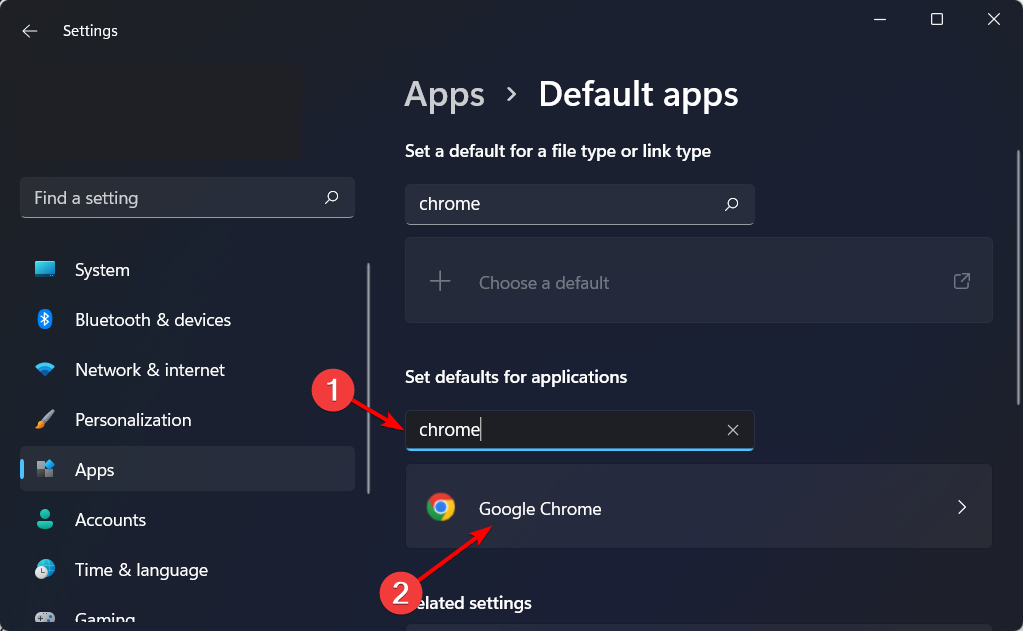
- Klicken Sie abschließend auf die Standard festlegen Taste.
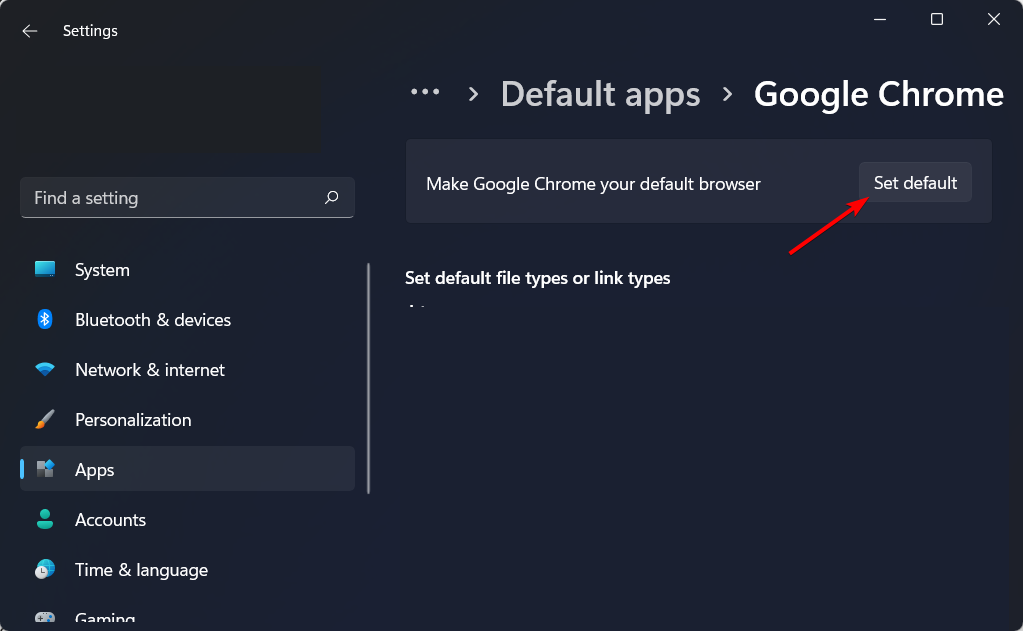
Mit dieser Methode können Sie verschiedene Anwendungen als Standardanwendungen festlegen, die Ihr Computer verwendet.
- So legen Sie Standard-Apps in Windows 11 fest
- Windows 10/11 Standard-Apps fehlen [behoben]
- So entfernen Sie die Dateizuordnung in Windows 11
3. Verwenden Sie die Browsereinstellungen von Chrome
- Öffnen Sie Chrome und klicken Sie auf die Drei-Punkte-Menü gefolgt von Einstellungen.

- Klicken Sie anschließend auf Standardbrowser von der linken Seite gefolgt von der Machen Standard Knopf von der rechten Seite.
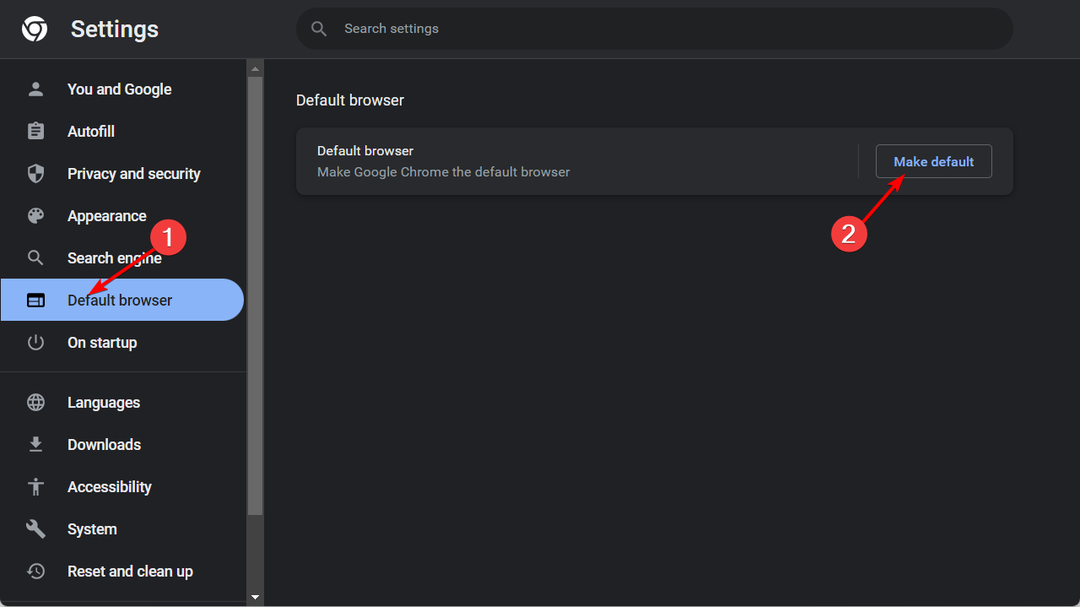
Indem Sie jeden dieser Schritte befolgen, können Sie Google Chrome zu Ihrem Standard-Internetbrowser machen.
Diese Methode kann hilfreich sein, wenn Google Chrome den Standardbrowser nicht ermitteln oder festlegen kann. Nachdem Sie diese Schritte ausgeführt haben, werden alle externen Links, auf die geklickt wird, in Chrome geöffnet.
4. Chrome aktualisieren
- Öffnen Sie den Browser und klicken Sie auf die Drei-Punkte-Menü gefolgt von Einstellungen.

- Klicken Sie anschließend auf Über Chrome aus dem Menü auf der linken Seite und warten Sie, ob Chrome auf der neuesten verfügbaren Version ist oder ob Sie es aktualisieren müssen. Ein Aktualisieren Schaltfläche wird angezeigt, falls sie nicht auf dem neuesten Stand ist.
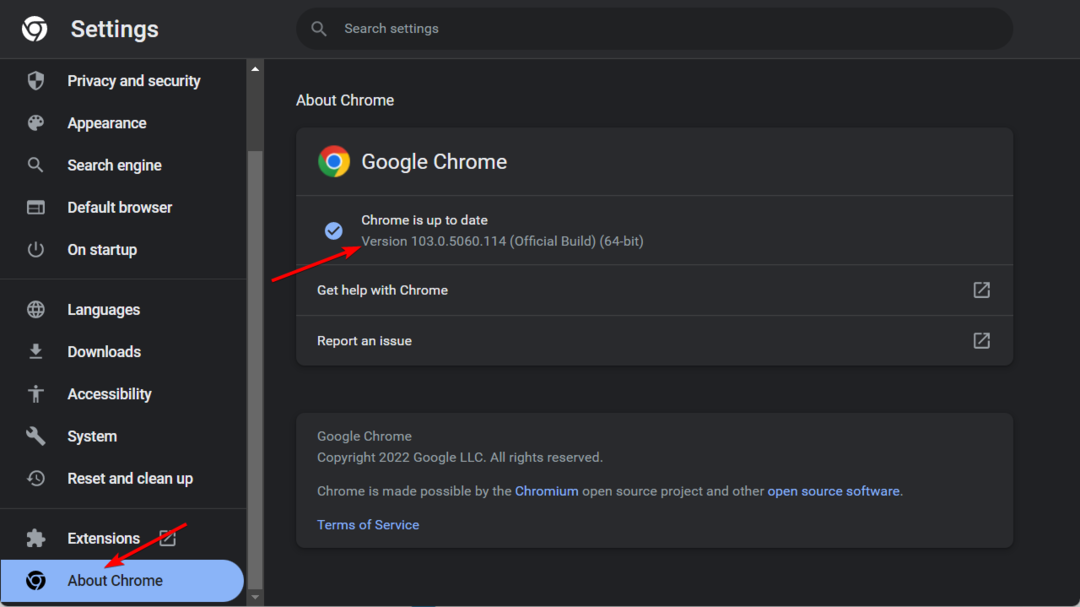
5. Standard-Apps zurücksetzen
- Offen Einstellungen durch Halten Fenster und ich zusammen navigieren Sie dann zu Anwendungen gefolgt von Standard-Apps.

- Scrollen Sie nach unten, bis Sie auf die treffen Alle Standard-Apps zurücksetzen Abschnitt und klicken Sie auf Zurücksetzen.
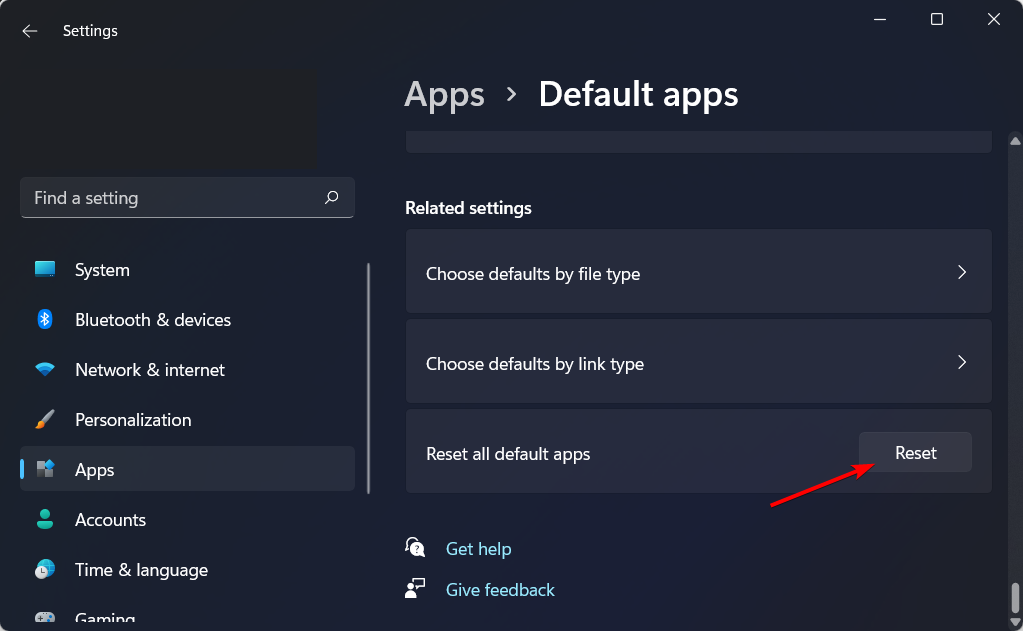
- Wenn Sie dies getan haben, legen Sie Chrome als Ihren Standardbrowser fest, indem Sie eine der oben genannten Methoden befolgen, und prüfen Sie, ob es jetzt funktioniert.
Chrome kann nicht als Standardbrowser für Mac festgelegt werden
- Für diejenigen, die auf einem Mac arbeiten und Chrome nicht als Standardbrowser festlegen können, müssen sie den Browser zurücksetzen oder ihn deinstallieren und erneut installieren, also Chrome öffnen und auf klicken Drei-Punkte-Menü gefolgt von Einstellungen.

- Als nächstes gehen Sie zu Zurücksetzen und aufräumen und klicken Sie auf Setzen Sie die Einstellungen auf ihre ursprünglichen Standardwerte zurück.
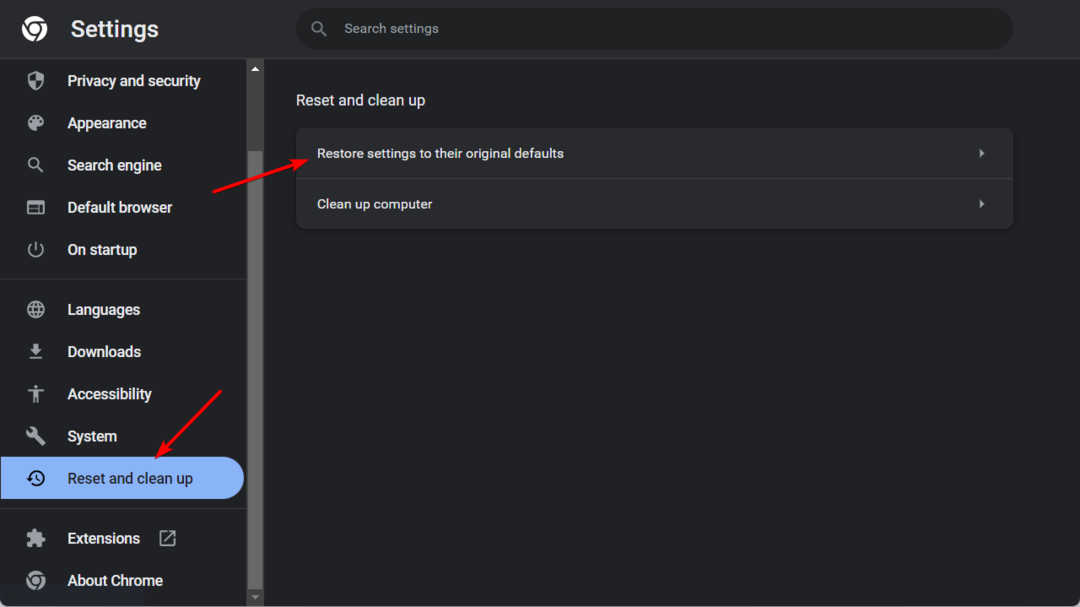
- Klicke auf Einstellungen zurücksetzen und warten Sie, bis der Vorgang abgeschlossen ist.
- Stellen Sie zuletzt Chrome als Standardbrowser ein, indem Sie zu gehen Standardbrowser Abschnitt aus dem linken Menü, und klicken Sie auf die Machen Standard Taste.
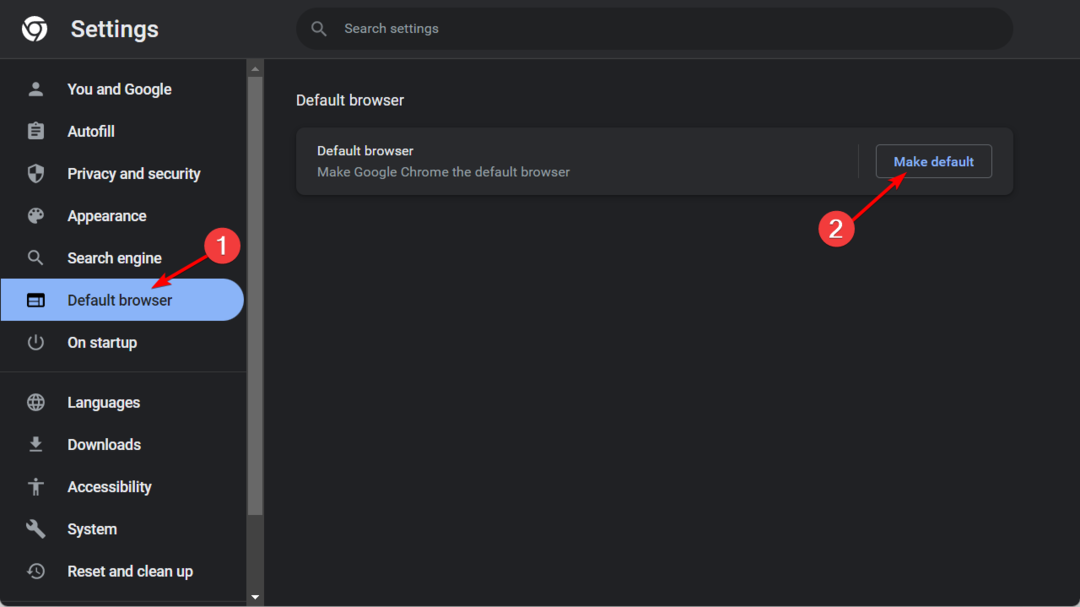
Sowohl in Bezug auf Aussehen als auch Funktionalität ist Safari eine eher einfache Anwendung. Das Erscheinungsbild und Verhalten des Mac-Browsers lässt einen gewissen Spielraum für die Personalisierung, aber Ihre Auswahlmöglichkeiten sind eingeschränkt.
Sie haben beispielsweise die Möglichkeit, den Hintergrund des Startbildschirms für Safari zu ändern, aber Sie können das allgemeine Farbschema oder das Design des Desktops nicht ändern.
Chrome ist aufgrund seiner umfangreichen Erweiterungsbibliothek und seiner Anpassungsfähigkeit eine etwas bessere Wahl als Safari. Safari ist ein guter Webbrowser, aber Chrome hat eine größere Erweiterungsbibliothek und mehr Anpassungsoptionen.
Darüber hinaus ist Chrome in Bezug auf die Leistung an der Spitze und bietet eine überlegene Geschwindigkeit und Grafikausführung als seine Konkurrenten.
Die einzige Kategorie, in der Chrome zu kurz kommt, ist der Datenschutz und das Sammeln von Browserdaten. Daher wird dringend empfohlen, diesen Browser in Kombination mit einem virtuellen privaten Netzwerk (VPN) zu verwenden.
Schauen Sie sich unseren Beitrag oben an Die 5 besten Browser für MacBook Air & Air M1 zu verwenden und das Beste aus Ihrem Gerät herauszuholen.
Was soll ich tun, wenn ich Chrome nicht als Standardbrowser für Windows 10/11 festlegen kann?
- Es gibt eine weitere Möglichkeit, das Problem zu lösen, dass Chrome nicht zu meinem Standardbrowser gemacht werden kann, und dafür müssen wir die Eingabeaufforderung öffnen. Sie können dies tun, indem Sie drücken Fenster und tippen cmd in der Suchleiste und klicken Sie dann auf das oberste Ergebnis.
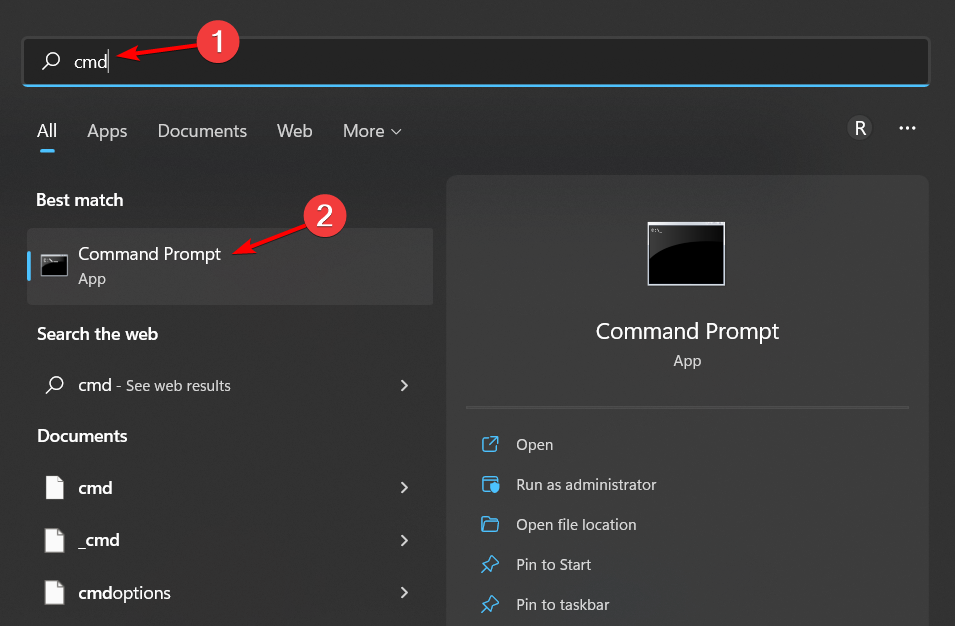
- Kopieren Sie als Nächstes den folgenden Befehl oder geben Sie ihn in das Terminal ein und drücken Sie Eintreten um es auszuführen:
explorer.exe-Shell{17cd9488-1228-4b2f-88ce-4298e93e0966} -Microsoft. DefaultPrograms\pageDefaultProgram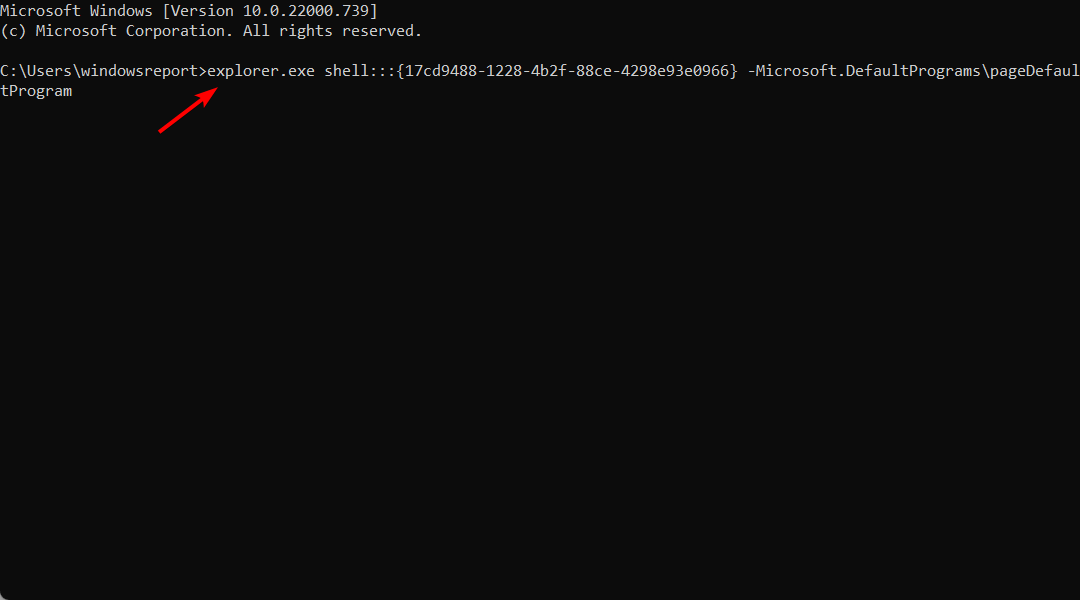
Wenn Sie nach all dem immer noch kann Chrome nicht als Standardbrowser festlegen, befindet sich möglicherweise Malware auf Ihrem Gerät, die Sie daran hindert, die Änderungen dauerhaft vorzunehmen. Führen Sie einen Schnellscan mit durch Malwarebytes und sehen, ob es etwas erkennt.
Die Premium-Anti-Malware-Lösung Malwarebytes ist mit Windows-, Mac-, Android-, iOS- und Chromebook-Computern kompatibel. Es bietet umfassenden Schutz für alle Ihre elektronischen Geräte und ist damit eines der effektivsten Produkte im Bereich Cyber Security.
Ganz gleich, mit welchem Betriebssystem oder welcher Plattform Sie arbeiten, es führt kein Weg an der unbestreitbaren Tatsache vorbei, dass Sie eine leistungsstarke Anti-Malware-Lösung benötigen.
Wenn es um Windows 11 geht, hat Microsoft in den letzten Jahren sein Spiel intensiviert, indem es endlich einen kompetenten Konkurrenten namens Windows Defender herausgebracht hat. Eine zusätzliche Schutzschicht ist jedoch willkommen.
Welche anderen Internetbrowser möchten Sie als Standard verwenden, haben aber Probleme? Lassen Sie es uns im Kommentarbereich unten wissen.
 Haben Sie immer noch Probleme?Beheben Sie sie mit diesem Tool:
Haben Sie immer noch Probleme?Beheben Sie sie mit diesem Tool:
- Laden Sie dieses PC-Reparatur-Tool herunter auf TrustPilot.com mit „Großartig“ bewertet (Download beginnt auf dieser Seite).
- Klicken Scan starten um Windows-Probleme zu finden, die PC-Probleme verursachen könnten.
- Klicken Alles reparieren um Probleme mit patentierten Technologien zu beheben (Exklusiver Rabatt für unsere Leser).
Restoro wurde heruntergeladen von 0 Leser in diesem Monat.
Häufig gestellte Fragen
Ja, Google Chrome funktioniert perfekt mit Windows 10. Um zu sehen, wie Sie Chrome unter Windows 10 installieren, sehen Sie sich unsere an Chrome-Installationsanleitung.
Der Standardbrowser oder Windows 10 ist Microsoft Edge, aber Sie können es einfach in Chrome oder einen anderen Browser ändern.
Das Zurücksetzen von Google Chrome ist einfach, und Sie müssen nur zu Chrome-Einstellungen > Erweitert gehen und auf die Schaltfläche Zurücksetzen klicken, um den Browser zurückzusetzen.
Microsoft Edge stört Google Chrome nicht, insbesondere nicht, wenn Sie Chrome als Standardbrowser für Ihren PC festlegen.

![Chrome startet mit dem weißen Bildschirm [Full Fix]](/f/4af28985aedbbcd8257d66d68c574815.jpg?width=300&height=460)
![Was tun, wenn Chrome nicht richtig heruntergefahren wurde [Vollständige Korrektur]](/f/79123a7eca1b2c237dbc13d11d74f5b1.jpg?width=300&height=460)